变形工具将被用于创建扭曲效果,本教程完竣后,您将不能生成一张照片带与您自己的照片或插图。 不要错过这个奇妙的功能 ! 1.创建一个带 (矢量形状)。
首先,用钢笔工具 (或者在 Illustrator 或 Photoshop) 创建一条。 作为一项指引,屏蔽目的,我们将使用这些形状。
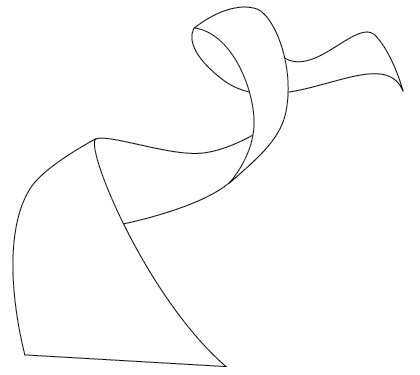
2. 照片堆栈
选择 3 您选择的照片,并将堆叠在一起。

3.翘曲 (Photoshop 变形工具)
调整到 40 或 50%的图层不透明度,使您可以看到该指引下。 转至 编辑 > 变换 > 经。 现在,您应该看到一个网格和 4 锚点在角落里。 弯曲图像,只需将锚点、 方向点或网格线。
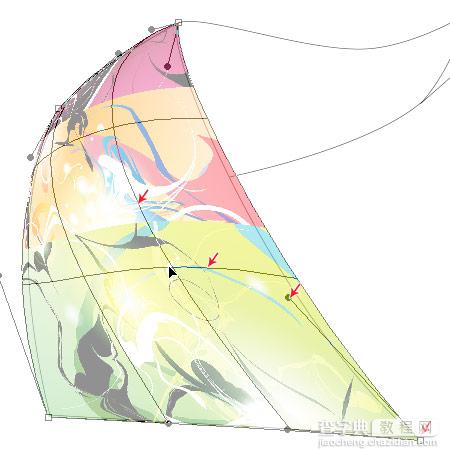
重复此步骤对加沙地带的其余部分。由于此步骤相对简单,我不打算进入细节。 下面是步骤的截图:
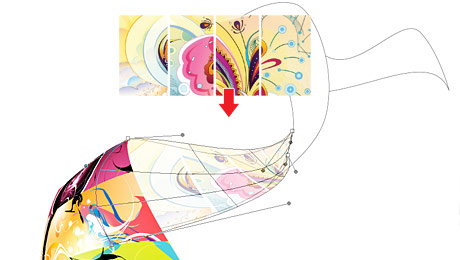
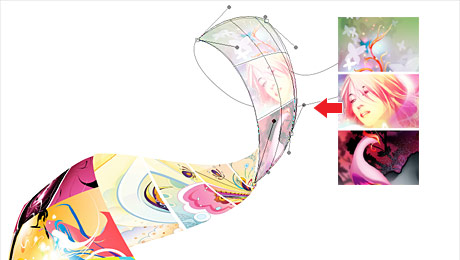

4.掩蔽
将图层组织成组 (即带 1、 2、 3、 4)。
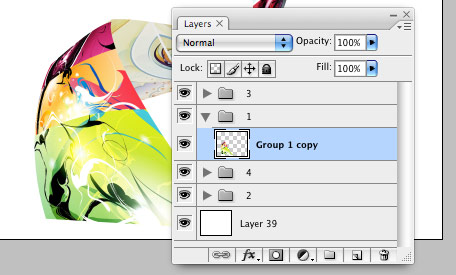
从您在步骤 1 中创建的形状载入选区和添加图层蒙版的每个组 (这样就会完美平滑曲线)。
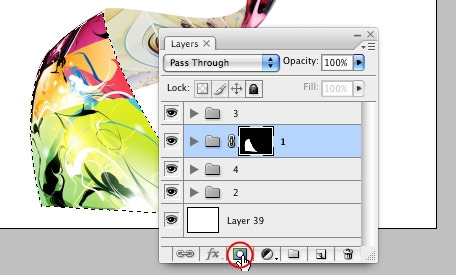
5.阴影
在第一组被蒙版创建新图层,条以上。 使用渐变工具,然后将从顶部到底部以创建一个黑色的渐变。
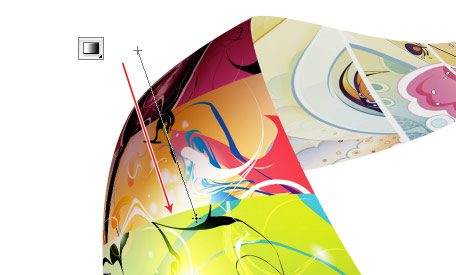
其他条纹的重复此步骤。

6.花絮
要突出显示与光滑区域: 创建一个圆的发光圆、 压缩它,和依法你带的方向角旋转它。

7.线路招
若要使线描边: 载入选区掩码的创建一个新图层,使用黑色填充它、 1 或 2 像素,向左移动选定内容,按 Delete 键删除选定的区域。

8.最后润色
若要使图像看起来更有趣 desaturated,在后面的两条。

【Photoshop打造漂亮的照片电影带】相关文章:
★ Photoshop技巧:CC版本的高级使用技巧全总结及详细解析
